Los métodos más fáciles para exportar la lista de reproducción de iTunes a Spotify
Al igual que Apple Music e iTunes, Spotify también es una buena plataforma de transmisión de música. Hace unos años, los usuarios de Spotify pueden exportar la lista de reproducción de iTunes a Spotify. Desafortunadamente, Spotify ahora ha eliminado oficialmente la función. Pero no tiene que preocuparse de que dicha función no esté disponible, ya que nunca ha eliminado la oportunidad de cargar archivos locales en su sistema. Es decir, incluso si no puede exportar oficialmente canciones de iTunes a Spotify a través del propio sistema de Spotify, hay otras formas posibles de hacerlo, que en particular es a través de la función "Agregar una fuente" o a través de un método en línea.
Veamos en esta publicación todos los métodos posibles con los que puede intentar exportar la lista de reproducción de iTunes a Spotify.
Guía de contenido Parte 1. La mejor manera de transferir listas de reproducción de iTunes a SpotifyParte 2. ¿Cómo importar manualmente la lista de reproducción de iTunes a Spotify?Parte 3. ¿Cómo agregar una lista de reproducción de iTunes a Spotify en línea?Parte 4. Conclusión
Parte 1. La mejor manera de transferir listas de reproducción de iTunes a Spotify
Para exportar una lista de reproducción de iTunes a Spotify, puede elegir usar el proceso manual o usar una herramienta en línea. Sin embargo, hay algunos casos en los que el método manual introducido por Spotify no funciona como esperabas. Entonces, en este tipo de situación, debe tener un método de respaldo para continuar con el proceso y continuar exportando la lista de reproducción de iTunes a Spotify.
Aquí, presentaré la aplicación de Convertidor de música de Apple de AMusicSoft. Las principales características de esta herramienta se enumeran a continuación.
Características principales de AMusicSoft Apple Music Converter
- Convierte canciones de Apple Music a formato MP3 y otros formatos como WAV, AC3, M4A, FLAC y AAC.
- Proporciona archivos de música convertidos de alta calidad.
- Permitir que las canciones jugar en alexa y otros reproductores de música como PS4, Xbox One y más.
- Tiene una velocidad de trabajo 16 veces más rápida, lo que permite un período más corto de conversión y descarga.
- Mantiene detalles importantes como etiquetas ID3 e información de metadatos incluso después del proceso de conversión.
- Admite el proceso de eliminación de DRM.
- Interfaz simple con funciones fáciles de seguir.
Cómo utilizar AMusicSoft Apple Music Converter
Paso 1: Obtenga la aplicación Apple Music Converter desde la página web de AMusicSoft.
Descargar gratis Descargar gratis
Paso 2: Inicie la aplicación en su computadora y luego cargue canciones de iTunes seleccionándolas de su colección.

Paso 3: puede seleccionar el formato MP3 ya que Spotify admite dicho formato.

Paso 4: Convierta las canciones haciendo clic en el botón Convertir y luego descárguelas una vez que finalice el proceso.

Ahora que tiene los archivos locales, puede exportar la lista de reproducción de iTunes a Spotify agregándolos a la sección de archivos locales de Spotify.
Parte 2. ¿Cómo importar manualmente la lista de reproducción de iTunes a Spotify?
Se abordó en la introducción anterior que la función para exportar la lista de reproducción de iTunes a Spotify ya no está disponible. Entonces, si tiene algunos archivos de música descargados en su computadora local, puede agregarlos a Spotify y transmitirlos dentro de la plataforma. Todo lo que tiene que hacer es seguir correctamente los pasos de la guía a continuación.
Paso 1: comience a compartir el archivo de la biblioteca de iTunes
- Inicie la aplicación iTunes en su computadora.
- Abra el menú "iTunes" y elija "Preferencias" para abrir las preferencias de iTunes en Mac. (En Windows, seleccione la pestaña "Editar" y elija "Preferencias")
- Vaya a la pestaña "Avanzado" en las preferencias de iTunes
- Asegúrese de que la casilla antes de "Compartir XML de la biblioteca de iTunes con otras aplicaciones" esté seleccionada.
- Para guardar los cambios realizados en esta ventana, no olvide hacer clic en el botón Aceptar ubicado en la parte inferior.
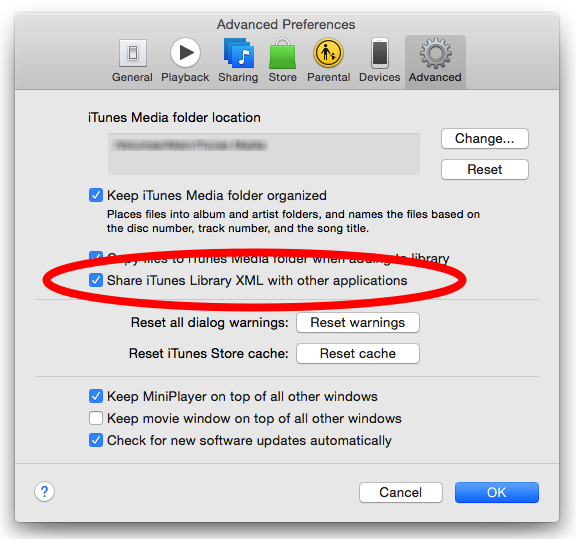
Paso 2: haga que las listas de reproducción se conviertan en formato de audio MP3
Para su información, todos los archivos de música de iTunes están codificados originalmente en formato M4A y M4P. Spotify solo admite la reproducción de archivos de iTunes codificados en formato MP3. Esto significa que la conversión de iTunes M4P y M4A al formato MP3 es un proceso obligatorio para continuar con el procedimiento para exportar la lista de reproducción de iTunes a Spotify.
Afortunadamente, iTunes también puede ayudarte con este proceso. Pero debe recordar que iTunes solo puede hacerlo posible en archivos que no están protegidos. En breve, la mayoría de los archivos de música que se encuentran en iTunes y Apple Music están protegidos con DRM.
Consulte los pasos detallados a continuación.
- En una PC con Windows, vaya a Editar > Preferencias. En una Mac, ve a iTunes > Preferencias.
- Ahora, entre las pestañas que se muestran arriba, haga clic en la pestaña General, luego haga clic en Configuración de importación.
- En la descripción Importar usando, haga clic en la barra al lado y luego seleccione Codificador de MP3.
- Regrese a su biblioteca de música de iTunes y asegúrese de seleccionar todos los elementos de música que planea transferir en Spotify.
- Una vez hecho esto, toque la pestaña Archivo en el menú de iTunes y luego haga clic en el botón Crear nueva versión. En el submenú que se ha abierto, elija la opción Crear versión MP3.
- Después de unos minutos, todos los elementos de música que haya seleccionado se convertirán al formato MP3.
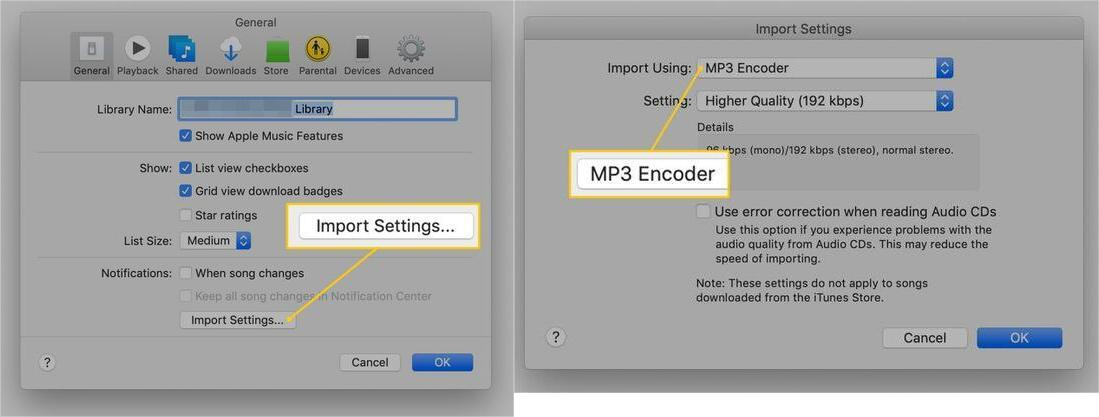
Paso 3: agregue las listas de reproducción de iTunes convertidas a Spotify
- Es hora de abrir su aplicación Spotify. Toque la flecha hacia abajo junto al perfil de su cuenta.
- Un menú que contiene la opción Configuración se mostrará en su pantalla. Haga clic en él y desplácese hasta que vea la sección Archivos locales.
- Debajo, verá las opciones de iTunes, Biblioteca de música y Descargas. Todos estos están configurados inicialmente en el sistema de Spotify. Como puede ver, hay un botón de cambio al lado de cada descripción. Habilite la aplicación iTunes cambiando el botón de Apagado a Encendido.
- Después de hacerlo, todos los archivos de música de su colección de iTunes se agregarán a Spotify. Pero claro, esto es exclusivo solo para los desprotegidos.
- Si puede recordar, hay una sección de Archivos locales en la pantalla principal de Spotify. Haga clic en esta sección para ver los archivos de música locales que se han agregado a su Spotify.
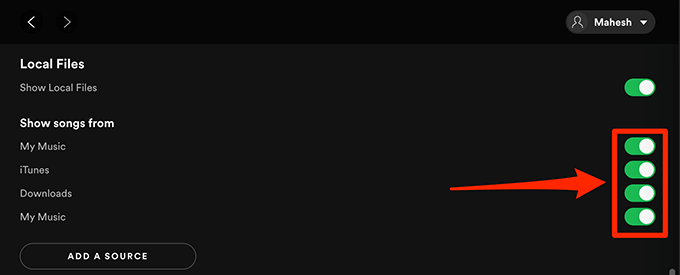
Si también tiene otros elementos de iTunes descargados en su computadora y también planea exportar la lista de reproducción de iTunes a Spotify, puede tocar el botón "Agregar una fuente" y seleccionar dónde obtener los archivos de música.
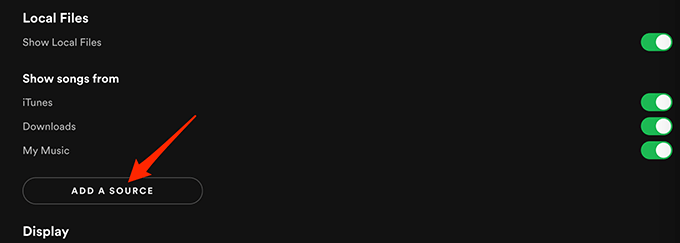
Parte 3. ¿Cómo agregar una lista de reproducción de iTunes a Spotify en línea?
¿Sabes lo que es bueno en Spotify? Es el hecho de que Spotify es flexible en lo que respecta a las aplicaciones y programas que admite. Un buen ejemplo es una forma en que permite utilizar algunos programas en línea para realizar procedimientos para exportar la lista de reproducción de iTunes al sistema de Spotify. En esta parte, compartiré contigo una buena recomendación que puede usarse como alternativa a la exportación de canciones de iTunes a Spotify si el proceso manual no te funcionó.
Soundiiz
Soundiiz es una aplicación que puede funcionar para usuarios en línea. Esto significa que no es necesario instalar software o herramientas adicionales en su dispositivo solo para poder usarlo. Este software es tanto un convertidor como un administrador de música. Le ayuda a administrar los archivos de música que tiene al permitirle sincronizar los archivos entre dos plataformas, como iTunes y Spotify.
Los pasos del procedimiento para usar esta herramienta en línea para exportar la lista de reproducción de iTunes a Spotify se enumeran a continuación.
- Ejecute la aplicación iTunes en su dispositivo y navegue a su biblioteca para ver todos los archivos de música que desea exportar a Spotify.
- Junto a la lista de reproducción que seleccionó, verá un icono de tres puntos en el que debe hacer clic para revelar el menú que contiene la función necesaria. Haga clic en él y luego seleccione la opción Compartir lista de reproducción.
- Después de eso, toque la opción Copiar enlace para obtener el enlace de la lista de reproducción de iTunes que seleccionó para exportar.
- Ahora, asegúrese de tener una conexión a Internet para continuar sin problemas. Una vez marcado, inicie su navegador y vaya a la página web oficial de Soundiiz. Cuando llegue a su interfaz principal, vea la aplicación iTunes en la lista de plataformas compatibles.
- Haga clic en iTunes y luego comience a pegar todos los enlaces copiados de iTunes.
Se mencionó antes que Soundiiz también es un convertidor de música. Esto hace que sea posible una alternativa para exportar la lista de reproducción de iTunes a Spotify. Soundiiz admite agregar archivos .txt a Spotify. Todo lo que tiene que hacer es configurar inicialmente la lista de reproducción en formato .txt usando su aplicación iTunes. Una vez hecho esto, puede repetir los mismos pasos de abrir su navegador, ir a Soundiiz, seleccionar la plataforma iTunes y luego hacer clic en el botón "cargar el archivo". Comience a agregar los archivos .txt convertidos que tiene hace un tiempo con la ayuda de iTunes.
Parte 4. Conclusión
Se reveló que hay varias formas de exportar la lista de reproducción de iTunes a Spotify. Puede elegir el método que le resulte más cómodo dada su situación. Entre ellos, personalmente creo que usar Convertidor de música de Apple de AMusicSoft sería la mejor opción ya que ofrece los servicios de conversión y descarga. Esta herramienta no solo lo ayudará a realizar dichos procesos para exportar la lista de reproducción de iTunes a Spotify, sino que también se asegurará de que pueda disfrutar de la mejor experiencia de transmisión con iTunes y Apple Music.
La gente también Leer
- Aprenda sobre los métodos sobre cómo reproducir iTunes en Alexa
- Las mejores formas posibles de disfrutar iTunes Xbox One
- "¿Cómo hago para que Alexa reproduzca mi música de iTunes?" - ¡Resuelto!
- La mejor manera de copiar iTunes a USB para automóvil
- ¿Por qué iTunes está dividiendo los álbumes en dos?
- Las mejores formas: cómo exportar canciones desde iTunes
- Tres formas de subir música de iTunes a Google Play
- Cómo descargar compras de iTunes en dispositivos autorizados y no autorizados
Robert Fabry es un apasionado del blog y un entusiasta de la tecnología que tal vez pueda contagiarte algunos consejos. También siente pasión por la música y ha escrito para AMusicSoft sobre estos temas.